Hogyan adjunk ikonokat a wordpress menü létrehozása, website promóció, reklám társadalmi hálózatok
Mintegy ne a legnagyobb hátránya tartalomkezelő rendszerek az interneten forrás összetettségét telepítést.
Ajánlat kiutat a helyzet, hogy egyaránt alkalmazható WordPress, és mások a CMS képes Softaculous, benne van a cPanel szoftvercsomag.
Hogy van a telepítési eljárás?
Kell telepíteni WordPress lehetővé vált, akkor először megy a cPanel menüt.
A munkaterület cPanel jelölje be az „Softaculous App Installer”, és hogy megkezdi munkáját Softaculous telepítőt.
A megnyíló ablakban a felhasználó fogják kérni, hogy válasszon egyet a legnépszerűbb motor. Ebben az esetben - WordPress.
Amennyiben nyitott egy ablakot több kutat. Köztük:
Icon arany kulcs - automatikus jelszó generátor, amely lehetővé teszi, hogy maga a rendszer, hogy hozzon létre egy „erős” jelszót.
Befejezése után a közigazgatási beállítások kéri a felhasználót, hogy válassza ki a platformot nyelvet. Az alapértelmezett az angol.
A speciális beállítások, vagy a „Speciális beállítások” kéri a felhasználót, hogy hozzon létre egy adatbázist a későbbi tárolásához adatok biztonsági mentésére, valamint önállóan határozza meg a frekvenciát a frissítéseket.
Az utolsó szakaszban a kiválasztás mellett a grafikus minta, amely alapját képezi a site design.
Befejezése után a telepítési folyamat, Softaculous kínál a felhasználó egy linket, hogy menjen át az újonnan létrehozott erőforrás rendszergazdai jogosultsággal.
Telepíti a bővítményt
Menj a telepítés az új plug-inek ( „Console” / „Dugó” / „Új”), és add / aktiválni menü ikonok. A bővítmény nem igényel konfigurációt, így kezdenek hozzá ikonokat a menüben a telepítés után azonnal menü ikonok.
Hozzáadása Menüikonok
Megnézzük, hogyan kell hozzáadni ikonokat a példa az új menüt. Nyissa meg a „Megjelenés” / „menü”:
írja be a nevét a menüből, és kattintson a „Start menü” gombot;
jelölje ki a kívánt elemeket a „Pages”;
kattintson a „Hozzáadás menü”:
Miután a „Menü szerkezet” megjeleníti a kiválasztott terméket, akkor képes lesz arra, hogy „telepíteni” minden, és hozzárendelni az ikonra kattintva a „Select” gombra:
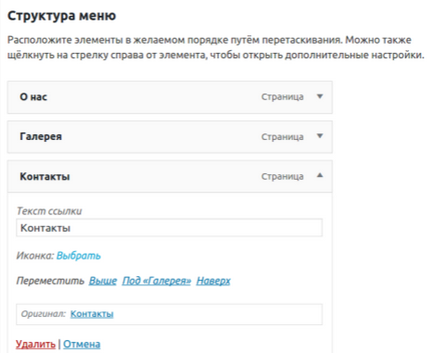
Miután felvette a ikonok összes menüpont, a módosítások mentéséhez és menjen a helyszínre, hogy milyen a menü jelenik meg: